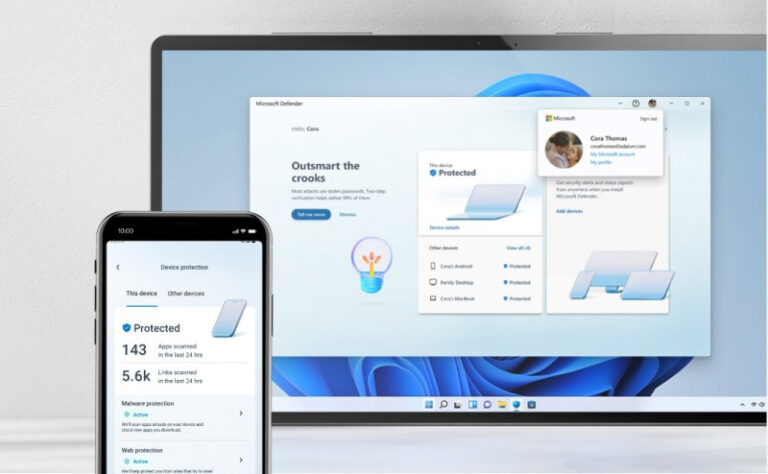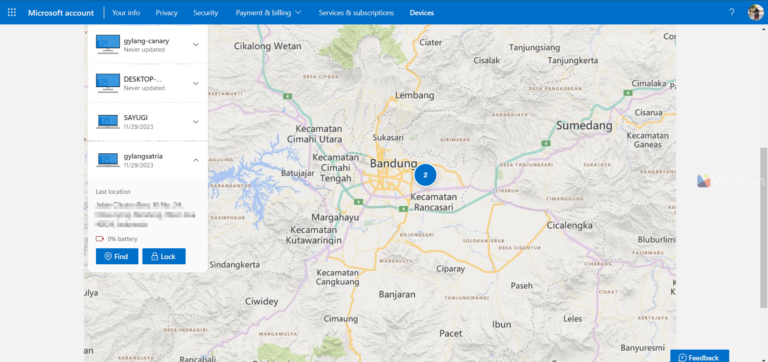Pada dasarnya nih, hampir setiap perangkat smartphone baru kini telah menambahkan konfigurasi untuk menerapkan random MAC address secara otomatis ketika terhubung ke suatu jaringan Wi-Fi. Hal ini tentu bertujuan agar MAC Address Physical tidak diketahui dan bertujuan untuk meningkatkan keamanan.
Nah di Android dan iPhone sih seperti itu, namun bagaimana dengan Windows 11? apakah sama? sayangnya tidak guys, karena secara otomatis MAC Address yang diungkapkan adalah Physical MAC Address, dan ini tentu kurang aman jika kita mencoba terhubung ke jaringan Wi-Fi Public karena orang lain (yang mengerti) bisa mengetahui MAC Address perangkat kita.
Lalu apakah bisa kita ubah min? jawabannya tentu saja bisa dan berikut WinPoin rangkum langkah singkat Cara Aktifkan Random MAC Address Untuk Wi-Fi di Windows 11.
Langkah 1. Pertama silahkan kamu buka Settings > Network & Internet.
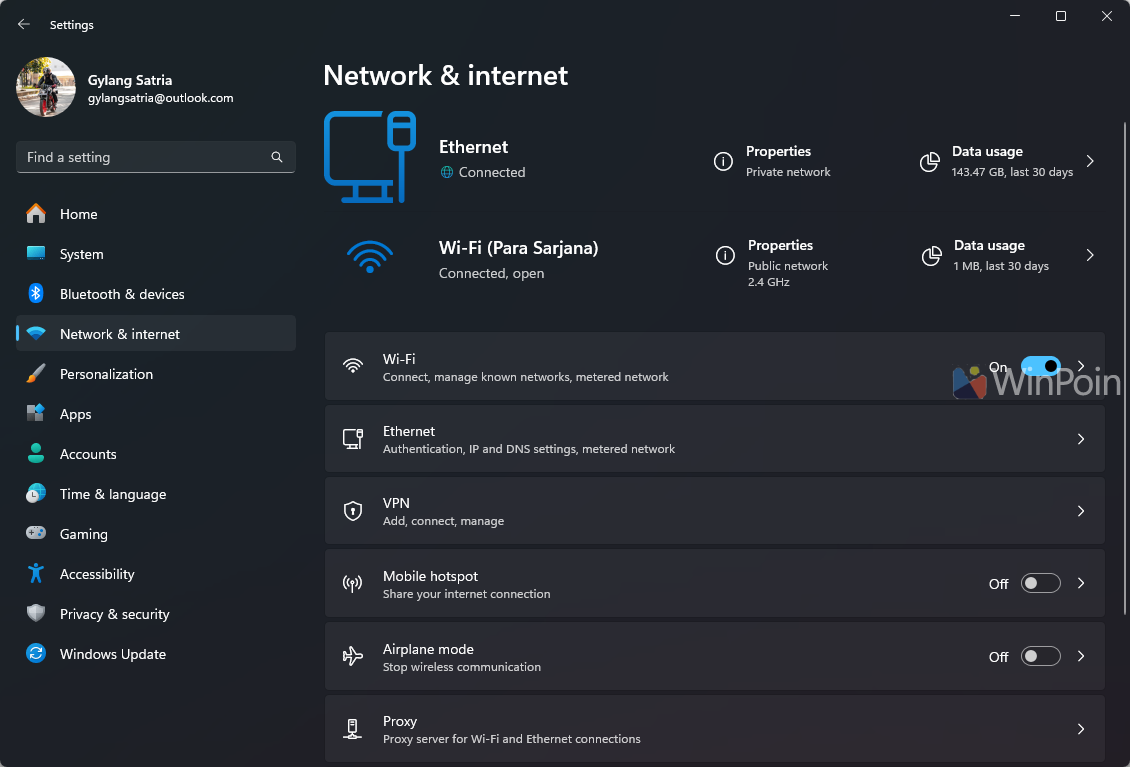
Langkah 2. Selanjutnya silahkan klik Wi-Fi dan aktifkan opsi “Use random hardware addresses” dibagian “Random hardware addresses”.
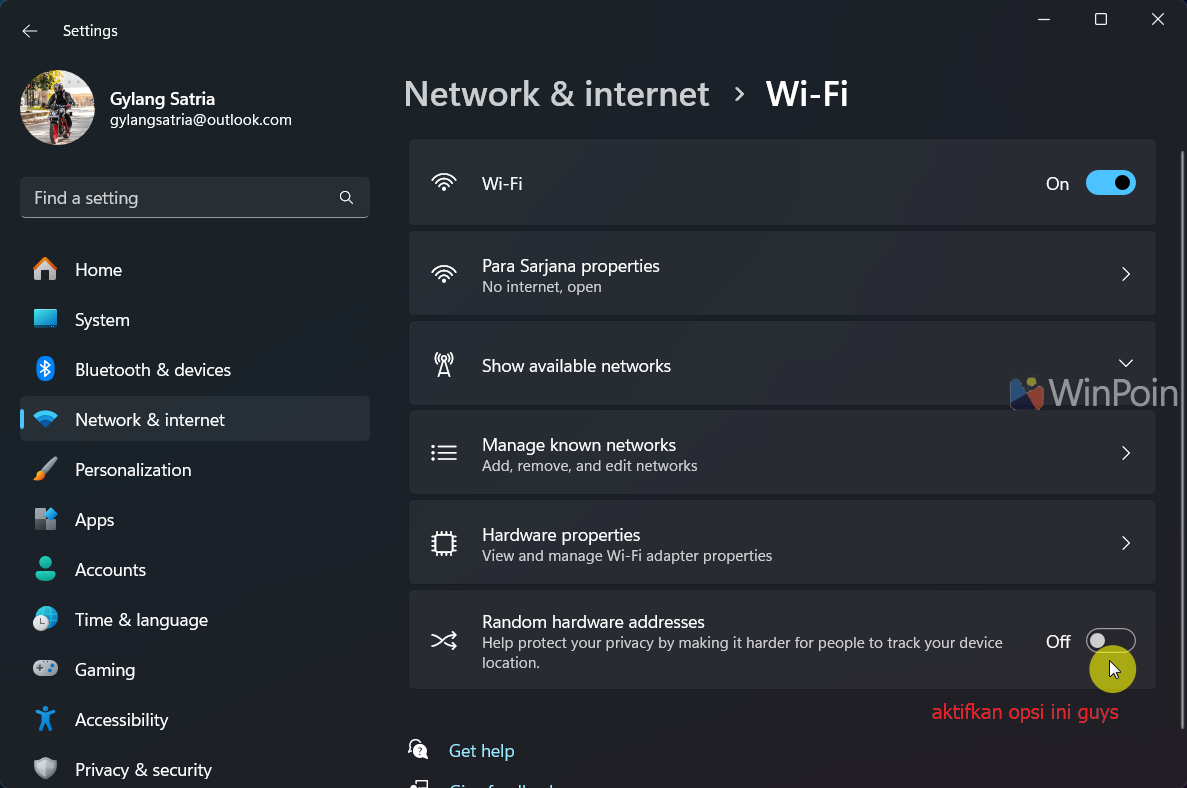
Nah setelah diaktifkan, secara otomatis Windows 11 akan memberikan MAC Address Random ke Router ketika kita terhubung ke suatu jaringan Wi-Fi. Dengan itu keamanan akan lebih terjaga karena Mac Address Physical telah dirahasiakan.
MAC Address Random ini akan otomatis berubah ketika kamu terhubung ke jaringan yang berbeda, dan bahkan ketika kamu terhubung ke jaringan yang sama pun terkadang itu akan berubah. Dan satu lagi nih, tampaknya tidak semua perangkat akan mendapatkan opsi Use random hardware addresses, dihalaman Settings, namun untuk perangkat baru harusnya opsi ini sudah otomatis ada di perangkat Windows kalian.
Silahkan dicoba guys dan berikan pendapatmu mengenai opsi ini, apakah bermanfaat? komen dibawah.
Catatan Penulis : WinPoin sepenuhnya bergantung pada iklan untuk tetap hidup dan menyajikan konten teknologi berkualitas secara gratis — jadi jika kamu menikmati artikel dan panduan di situs ini, mohon whitelist halaman ini di AdBlock kamu sebagai bentuk dukungan agar kami bisa terus berkembang dan berbagi insight untuk pengguna Indonesia. Kamu juga bisa mendukung kami secara langsung melalui dukungan di Saweria. Terima kasih.